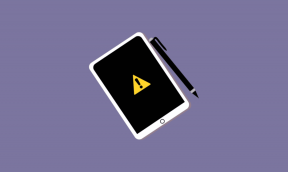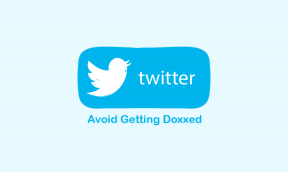Gunakan Webcam iPhone dan Mac Sebagai Alat Pengawasan Dengan Di Rumah
Bermacam Macam / / February 14, 2022
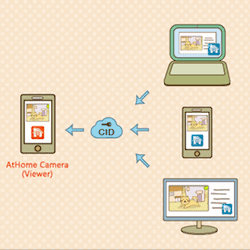
Belum lama ini, memperoleh dan menyiapkan
pengawasan jarak jauh
sistem di rumah sendiri tidak hanya akan sangat rumit, tetapi juga sangat mahal.
Untungnya, dengan ledakan pasar seluler dan, yang terpenting, aplikasi seluler, sekarang dimungkinkan untuk melakukan ini dengan relatif mudah dan yang terpenting, dengan biaya yang lebih murah. Lebih baik lagi, ada berbagai macam aplikasi pengawasan di App Store yang memungkinkan Anda melakukan ini, tetapi hanya beberapa di antaranya yang gratis.
Jadi, jika Anda mencari alat untuk membantu Anda mengawasi hewan peliharaan Anda atau menangkap pencuri tanpa biaya, Aplikasi AtHome untuk iPhone (versi gratis) dan perangkat iOS lainnya mungkin cocok untuk Anda. Jadi, mari kita telusuri proses pengaturannya di iPhone dan Mac Anda sehingga Anda dapat memiliki sistem keamanan rumah gratis Anda sendiri.
Di Mac Anda
Pertama-tama, pergilah ke situs ini untuk mengunduh AtHome Video Streamer, aplikasi klien yang diperlukan untuk Mac Anda (versi Windows juga tersedia) yang akan mengalirkan video darinya ke perangkat iOS Anda. Setelah Anda melakukannya, instal dan buka.
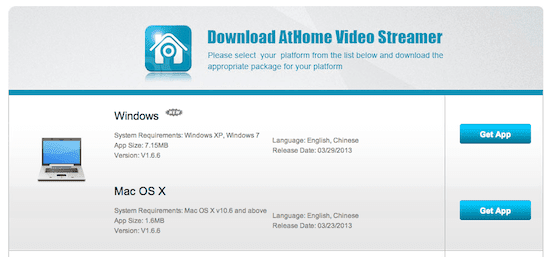
Hal pertama yang akan Anda lakukan adalah membuat nama pengguna dan kata sandi untuk kamera Mac Anda yang akan dikaitkan dengan profilnya sejak saat itu.
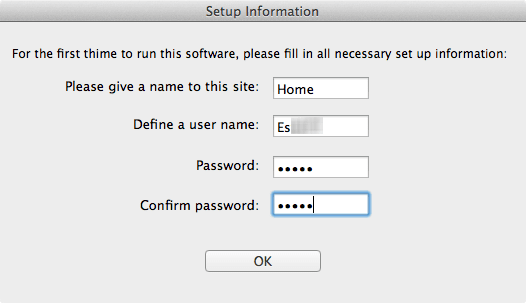
Setelah membuat profil, Anda akan memiliki akses penuh ke jendela utama AtHome. ini adalah saat yang tepat untuk mengarahkannya ke tempat yang ingin Anda awasi. Ada beberapa pengaturan yang dapat Anda sesuaikan di jendela ini, termasuk resolusi gambar, kualitas rekaman, folder tujuan, dan lainnya.
Bagian terpenting dari jendela ini, terletak di kiri bawahnya di bawah Pengaturan Streamer. Di sana Anda akan menemukan Anda ID Koneksi (atau disingkat CID) yang akan Anda butuhkan nanti.
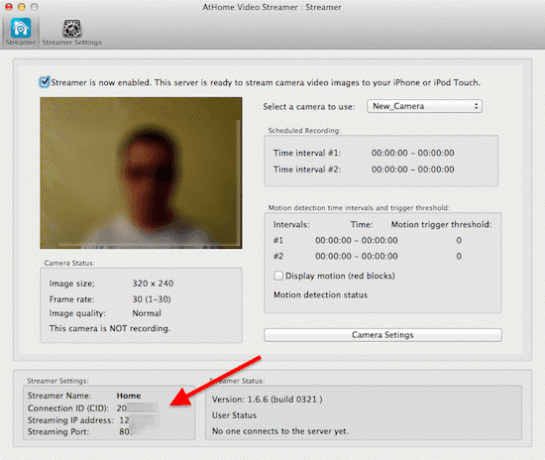
Di iPhone Anda atau Perangkat iOS Lainnya
Di iPhone atau perangkat iOS lainnya, unduh Aplikasi seluler AtHome. Buka dan setelah beberapa layar intro, Anda akan dipromosikan untuk menambahkan kamera untuk dilacak. Untuk ini, Anda harus menambahkan kedua kredensial yang Anda buat di atas dan milikmu ID Pelanggan. Setelah Anda melakukannya, tekan Selesai.
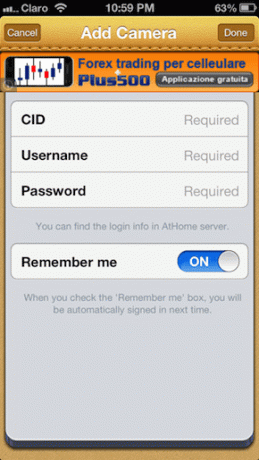

Setelah itu Anda akan memiliki akses di iPhone ke kamera Mac Anda. Sebelum menonton streaming, Anda dapat memberi nama kamera serta mengedit beberapa pengaturannya.
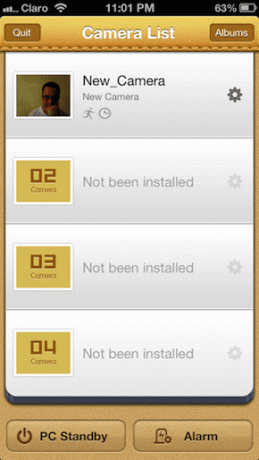

Selain itu, aplikasi iPhone juga memungkinkan Anda untuk mengatur timer untuk rekaman Anda dan bahkan lebih baik, mode deteksi gerakan di mana Anda dapat menyesuaikan tingkat sensitivitas. Keduanya dapat diakses dari Video Langsung layar.
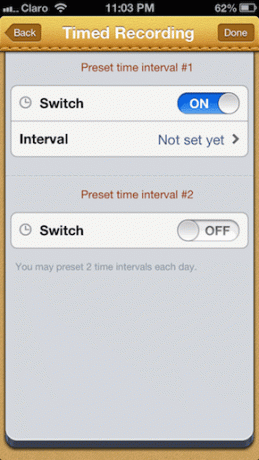

Itu Video Langsung layar adalah tempat Anda dapat melihat streaming video dari Mac Anda, serta merekamnya secara manual. Rekaman disimpan di Mac Anda.
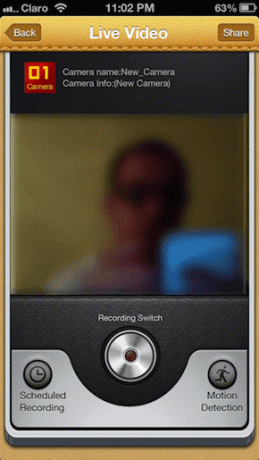
Ini dia. Jika Anda mencari solusi pengawasan sederhana yang dapat Anda kendalikan melalui jaringan Anda tanpa biaya, ini dia. Dan bahkan jika Anda ingin beberapa fitur tambahan seperti beberapa ID Pelanggan untuk digunakan di banyak perangkat dan tidak ada batasan pada penghitung waktu aplikasi, harga Di rumah ($7,99) masih masuk akal.
Terakhir diperbarui pada 03 Februari 2022
Artikel di atas mungkin berisi tautan afiliasi yang membantu mendukung Guiding Tech. Namun, itu tidak mempengaruhi integritas editorial kami. Konten tetap tidak bias dan otentik.